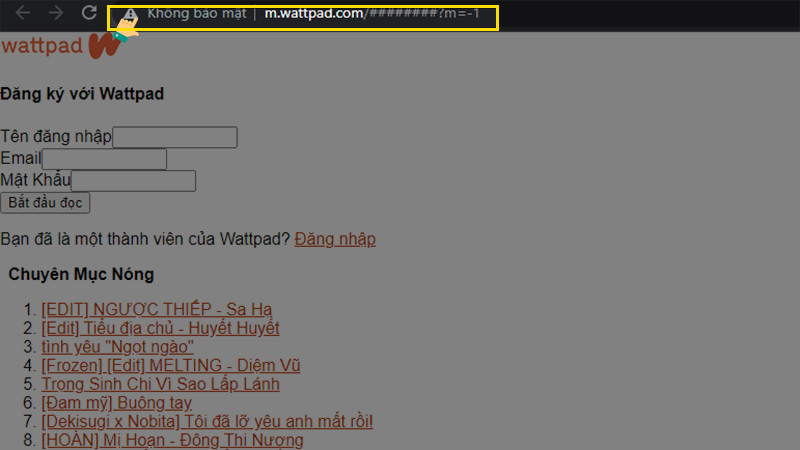Theo Dõi Email Đã Gửi Với Mailtrack: Hướng Dẫn Chi Tiết Từ A-Z
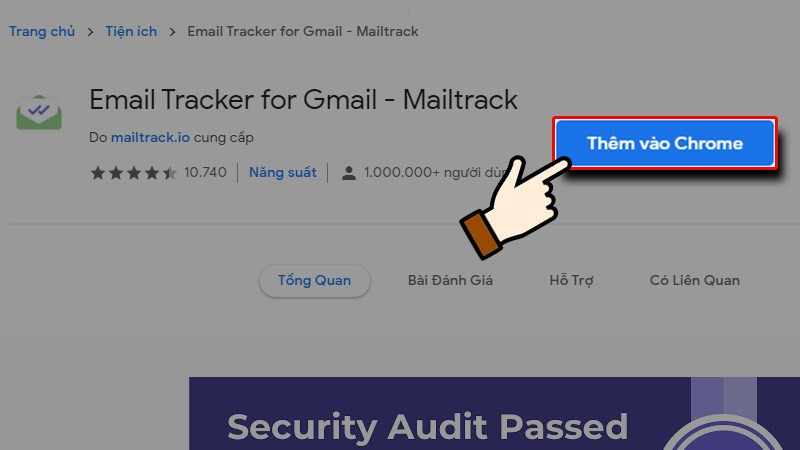
Bạn đã bao giờ gửi email quan trọng mà lo lắng không biết người nhận đã đọc chưa? Việc không nắm được tình trạng email có thể ảnh hưởng đến công việc và giao tiếp. Đừng lo, bài viết này sẽ hướng dẫn bạn cách sử dụng Mailtrack, một công cụ hữu ích giúp theo dõi email đã gửi một cách dễ dàng và hiệu quả.
Mailtrack là gì? Tại sao nên sử dụng?
Mailtrack là tiện ích mở rộng dành cho trình duyệt Chrome, tích hợp trực tiếp với Gmail để cung cấp tính năng theo dõi email. Công cụ này sử dụng thuật toán thông minh để thông báo cho bạn biết email đã được gửi, nhận và đọc. Việc này giúp bạn:
- Nắm bắt tình trạng email (đã gửi, đã nhận, đã xem).
- Quản lý công việc hiệu quả hơn.
- Theo dõi khách hàng, đối tác và gửi email nhắc nhở kịp thời.
- Tiết kiệm thời gian và giảm bớt lo lắng về việc email chưa được đọc.
Cài Đặt Mailtrack Trên Máy Tính
Hướng dẫn nhanh
Truy cập liên kết cài đặt Mailtrack trên Chrome Web Store > Thêm vào Chrome > Thêm tiện ích > Liên kết với Google > Đăng nhập tài khoản Google > Đăng ký miễn phí > Đi đến Gmail.
Hướng dẫn chi tiết
- Truy cập liên kết cài đặt Mailtrack trên Chrome Web Store.
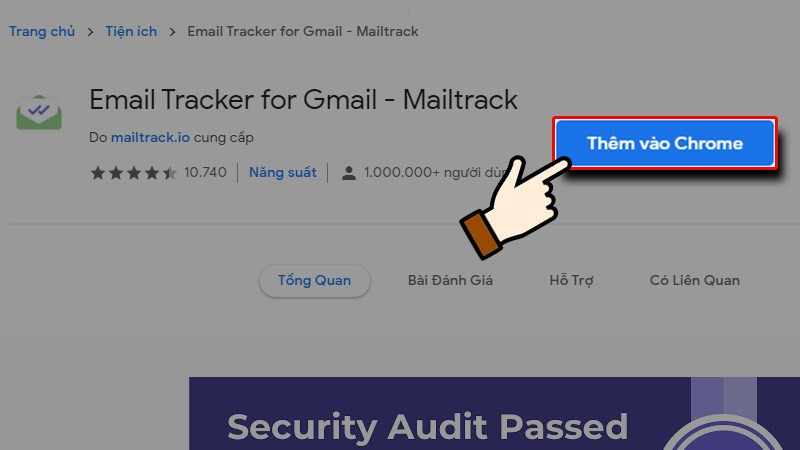 Cài đặt Mailtrack trên Chrome Web Store
Cài đặt Mailtrack trên Chrome Web Store - Nhấn “Thêm vào Chrome”.
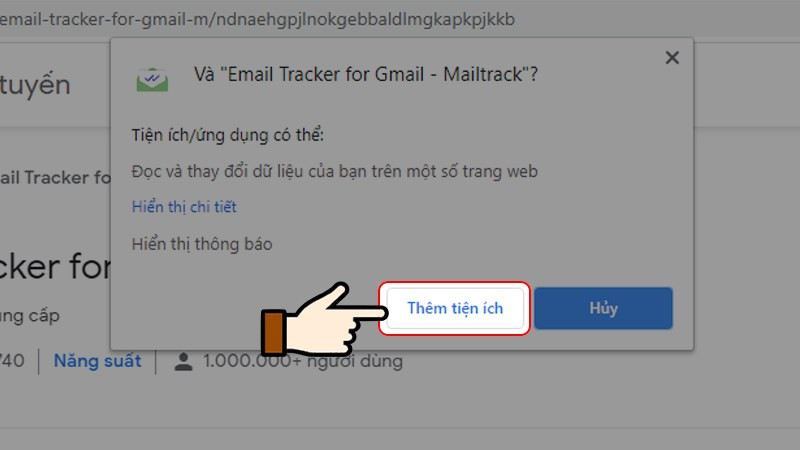 Thêm Mailtrack vào Chrome
Thêm Mailtrack vào Chrome - Xác nhận bằng cách nhấn “Thêm tiện ích”.
- Chọn “Liên kết với Google” và đăng nhập vào tài khoản Gmail bạn muốn sử dụng Mailtrack.
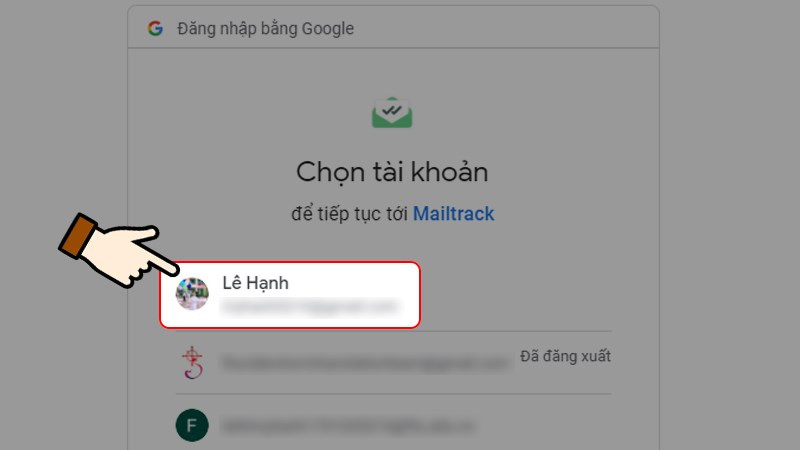 Đăng nhập tài khoản Google
Đăng nhập tài khoản Google - Chọn gói “Đăng ký miễn phí”. Lưu ý: Bạn nên sử dụng tài khoản Gmail thường dùng cho công việc để tránh việc Mailtrack yêu cầu quyền truy cập mỗi khi sử dụng.
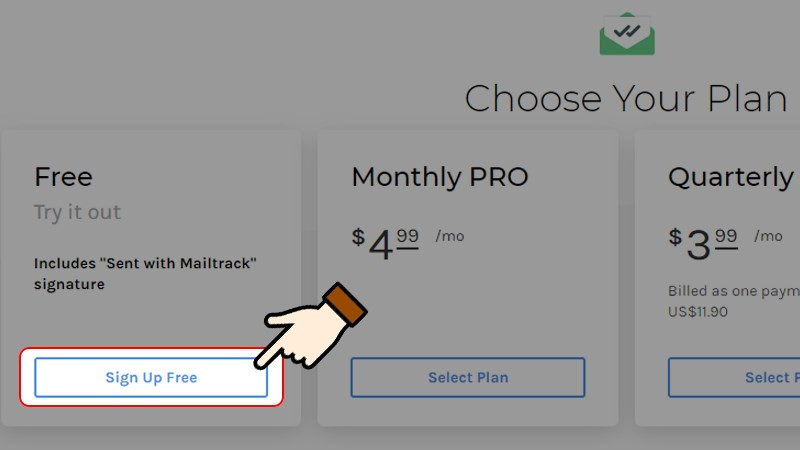 Đăng ký Mailtrack miễn phí
Đăng ký Mailtrack miễn phí - Nhấn “Đi đến Gmail” để hoàn tất cài đặt.
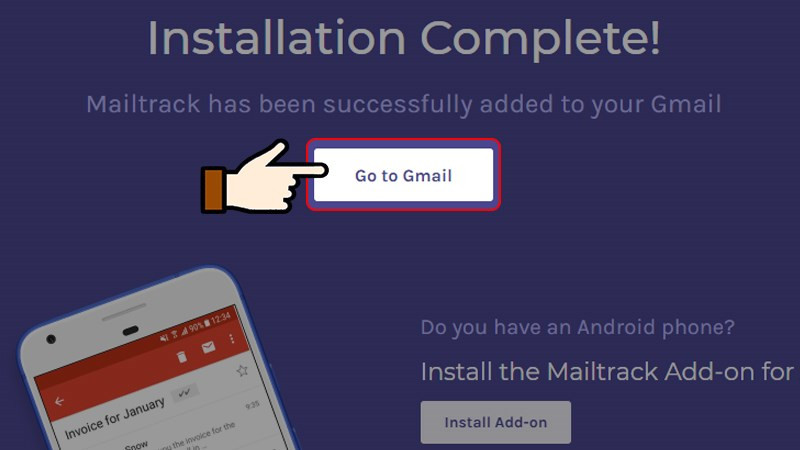 Hoàn tất cài đặt Mailtrack
Hoàn tất cài đặt Mailtrack
Sử Dụng Mailtrack Để Theo Dõi Email
Hướng dẫn nhanh
Soạn thư > Kích hoạt biểu tượng Mailtrack > Bật/Tắt theo dõi bằng công tắc ON-OFF > Tùy chỉnh thông báo bằng biểu tượng chuông > Gửi email.
Hướng dẫn chi tiết
- Soạn email mới như bình thường.
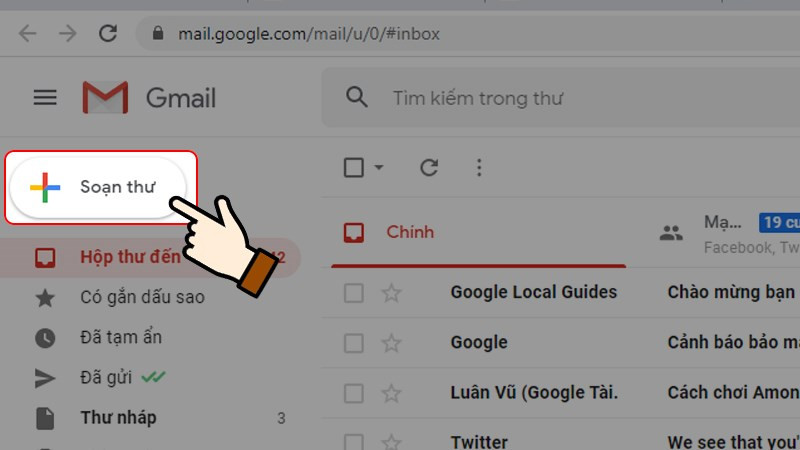 Soạn email mới
Soạn email mới - Tìm biểu tượng Mailtrack bên cạnh nút “Gửi”.
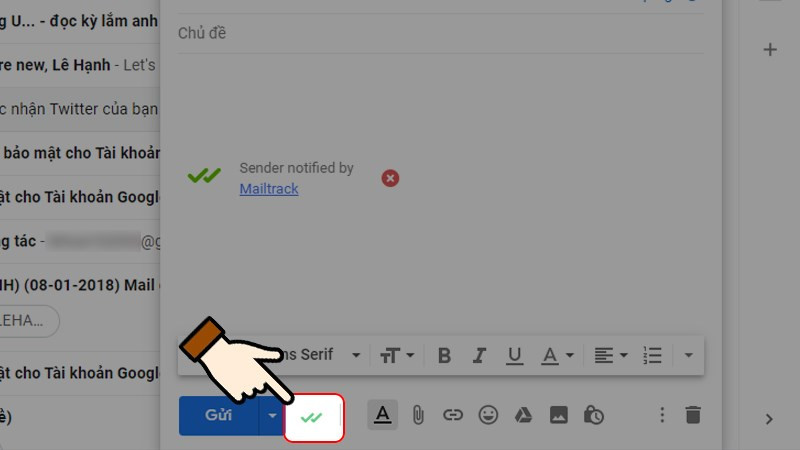 Biểu tượng Mailtrack
Biểu tượng Mailtrack - Bật/tắt tính năng theo dõi bằng công tắc ON-OFF.
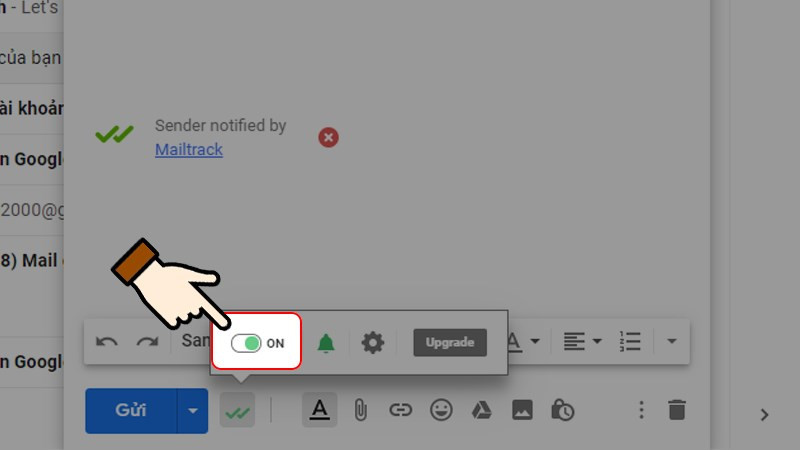 Bật/tắt Mailtrack
Bật/tắt Mailtrack - Chọn có nhận thông báo qua email hay không bằng biểu tượng chuông. Chuông màu xanh là bật thông báo, chuông màu xám là tắt thông báo. Bạn cũng có thể tắt logo Mailtrack ở cuối email để theo dõi bí mật.
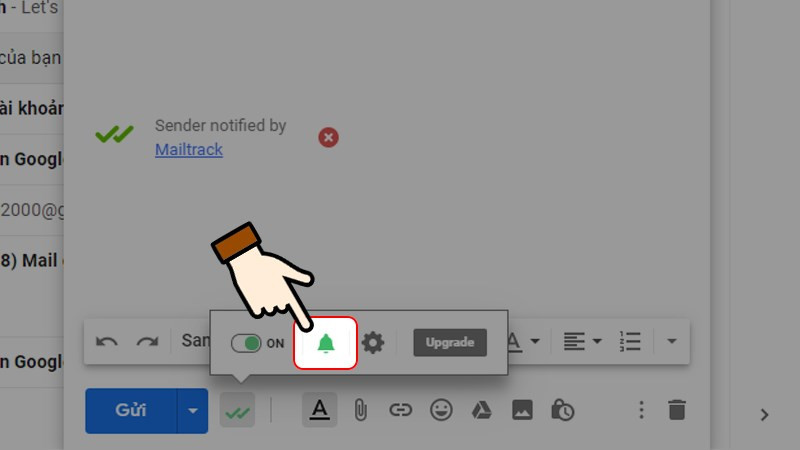 Tùy chỉnh thông báo Mailtrack
Tùy chỉnh thông báo Mailtrack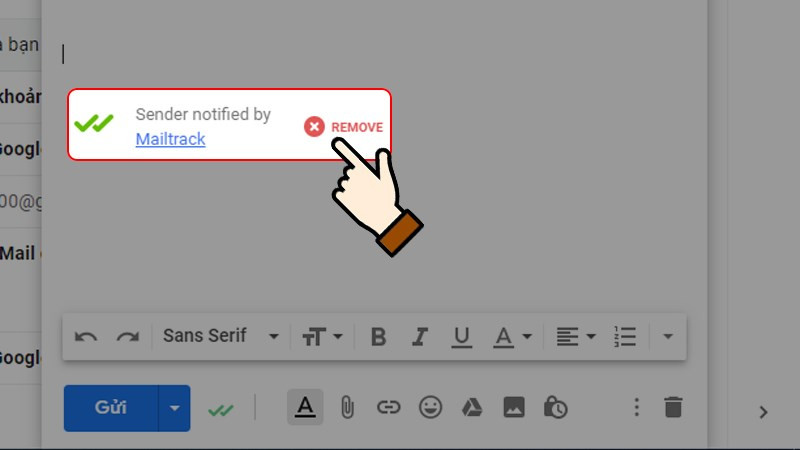
- Gửi email và chờ thông báo.
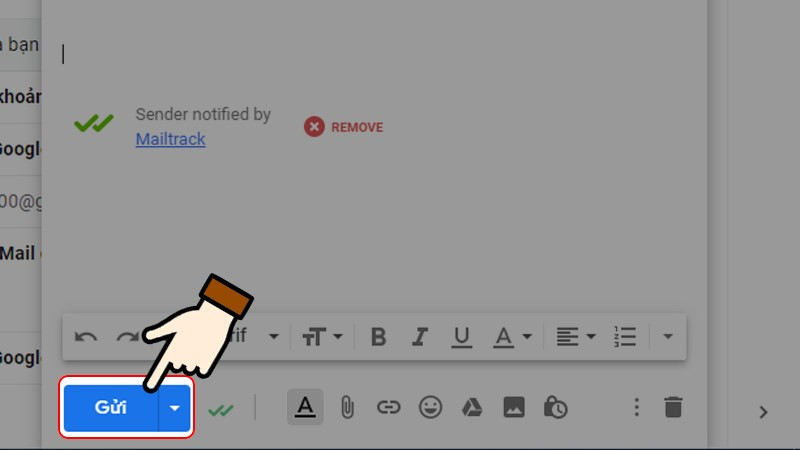
Kiểm Tra Tình Trạng Email
Kiểm tra thủ công
Mở thư mục “Đã gửi” trong Gmail. Hai dấu tick màu xám nghĩa là email chưa được mở. Một dấu tick xanh nghĩa là email đã được nhận. Hai dấu tick xanh nghĩa là email đã được đọc.
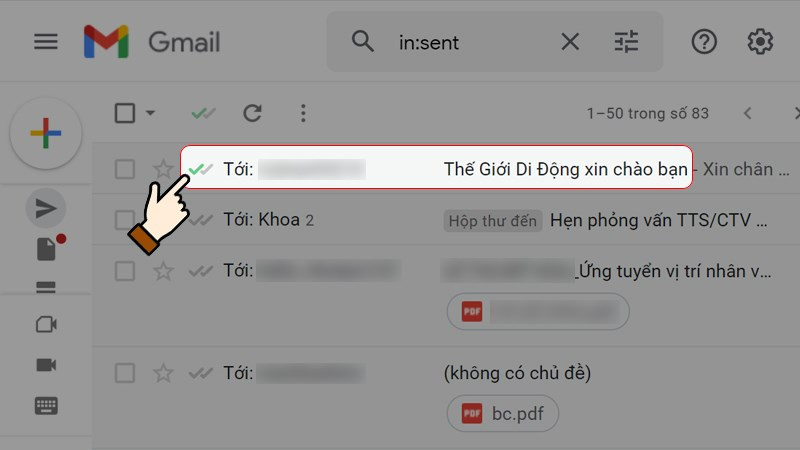
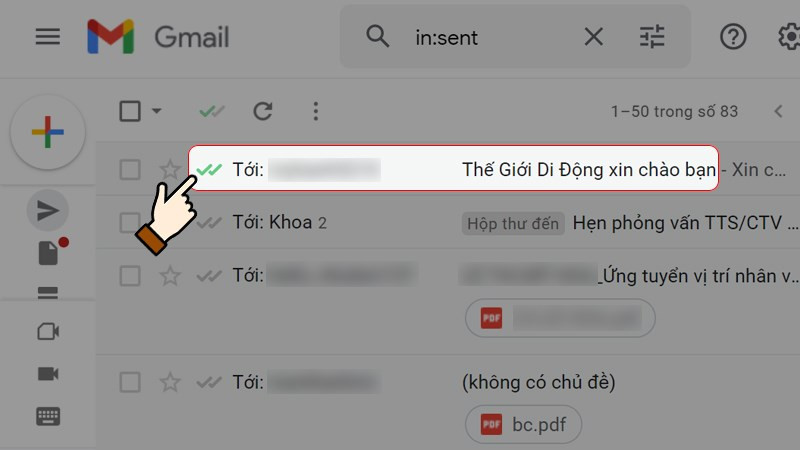
Nhận thông báo tự động
Nếu bật thông báo, Mailtrack sẽ gửi thông báo đến màn hình máy tính của bạn khi email được đọc.
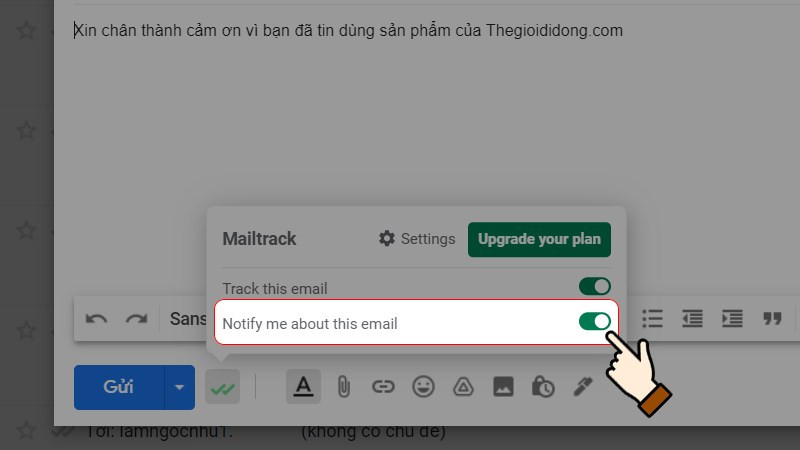 Bật thông báo Mailtrack
Bật thông báo Mailtrack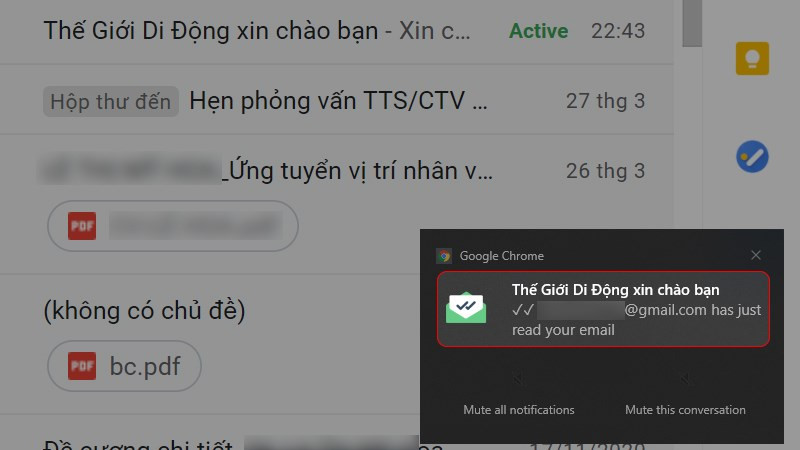 Thông báo email đã được đọc
Thông báo email đã được đọc
Kết luận
Mailtrack là công cụ đắc lực giúp bạn theo dõi email hiệu quả. Hãy cài đặt và trải nghiệm ngay hôm nay để quản lý công việc và giao tiếp tốt hơn!